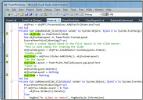Daugybė: valdykite iki 9 kompiuterių su viena klaviatūra ir pele
Jei norite dirbti su keliais kompiuteriais vienu metu, turite atsistoti ir nueiti į kompiuterį, kurį norite valdyti. Tai gali užimti daug laiko ir erzinti, ypač jei žmogus turi nuolat keltis atlikdamas svarbų darbą. Galimos programos, leidžiančios jums vėl ir vėl neiškilti iš kompiuterio. Tai reiškia, kad ta pati pelė ir klaviatūra bus naudojama valdyti visus prijungtus asmeninius kompiuterius, taigi jums nereikės keltis ir atsikelti tiksliai priešais kitą kompiuterį. Anksčiau apžvelgėme keletą labai naudingų „Windows“ programų, leidžiančių valdyti kelis kompiuterius naudojant vieną pelės ir klaviatūros rinkinį. „ShareMouse“ yra vienas iš tokių kelių platformų įrankis, leidžiantis bendrinti pelę ir klaviatūrą keliuose tinklo kompiuteriuose ir Pelė be sienų yra dar viena „Microsoft Garage“ alternatyva. Šiandien turime dar vieną programą, Daugybė iš „Stardock“, kuri leidžia valdyti iki 9 kompiuterių iš vieno pelės ir klaviatūros rinkinio. Daugiau apie daugialypumą po šuolio.
Kaip ir visos „Stardock“ programos, „Multiplicity“ taip pat turi akių saldainių sąsają. Įdiegę programą ir paleisdami ją pirmą kartą jūsų paklaus, ar norite dabartinį kompiuterį nustatyti kaip pagrindinį kompiuterį ar antrinį kompiuterį. Pagrindinį kompiuterį nustatykite kaip pagrindinį kompiuterį; tai leidžia valdyti visus antrinius asmeninius kompiuterius neatsikėlus. Dabar, norėdami pridėti antrinį kompiuterį, viršutiniame dešiniajame konfigūracijos dialogo lango kampe spustelėkite Pridėti kompiuterį.

Jūs turite būti įdiegę programą visuose kompiuteriuose, kuriuos norite valdyti. Visus kitus asmeninius kompiuterius nustatykite kaip antrinius kompiuterius. Galėsite pamatyti kompiuterio pavadinimą ir kodą, kuris bus naudojamas prijungti jį prie pagrindinio kompiuterio.

Kai pridedate antrinį kompiuterį, galite pamatyti jo pavadinimą ir pakeisti jo vietą, tiesiog vilkdami ir mesti. Lygiai taip pat galite pakeisti savo kompiuterio padėtį. Programa leidžia valdyti iš viso 9 kompiuterius.

Meniu „Nustatymai“ (pasiekiamą iš kairės pusės esančio skirtuko) galite pakeisti numatytuosius programos nustatymus. Pastebėsite, kad kai kurie nustatymai yra pilki. Šie nustatymai galimi tik mokamoje „Multiplicity“ versijoje. Nemokamoje versijoje galite pakeisti sparčiuosius klavišus, kad galėtumėte greitai perjungti pirminį ir antrinį kompiuterį, nesvarbu Jei norite, kad ekranas tamsėtų, kai pelė yra kitame kompiuteryje, valdydami kitą kompiuterį parodykite būsenos langą tt

Nemokamos programos versijos yra gana ribotos. Tai leidžia valdyti tik pelę, o tokios parinktys, kaip teksto ir failų kopijavimas, galimos tik mokamoje „Multiplicity“ versijoje. Visą palyginimą galite rasti gaminio puslapyje. Jis veikia tiek 32 bitų, tiek 64 bitų „Windows XP“, „Windows Vista“, „Windows 7“ versijose.
Atsisiųsti daugialypumą
Paieška
Naujausios žinutės
Defragmentuoti standųjį diską greičiau su
Diskų defragmentavimo svarba dažnai įvertinama pagreitinant kompiut...
Paryškinkite visus pasirinkto teksto atvejus „Visual Studio 2010“
Koks būtų tinkamiausias būdas pabrėžti visus metodo skambučius, obj...
„RadioKlone“, skirta „Windows“: klausykite ir įrašykite internetines radijo stotis
Beveik visi mėgsta klausytis muzikos. Diskutuotina, ar tai geras įp...